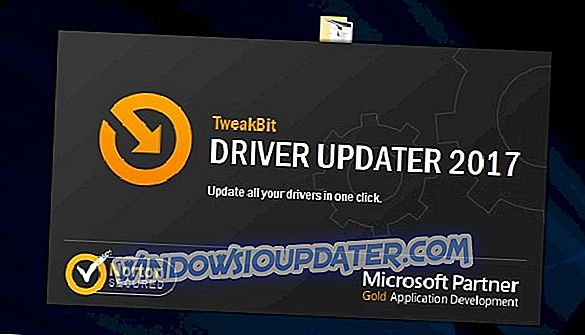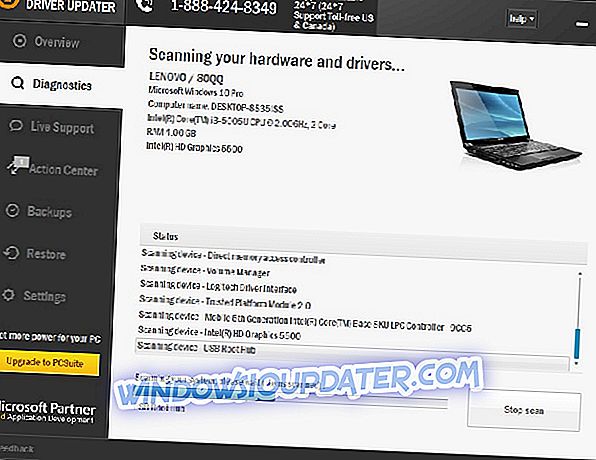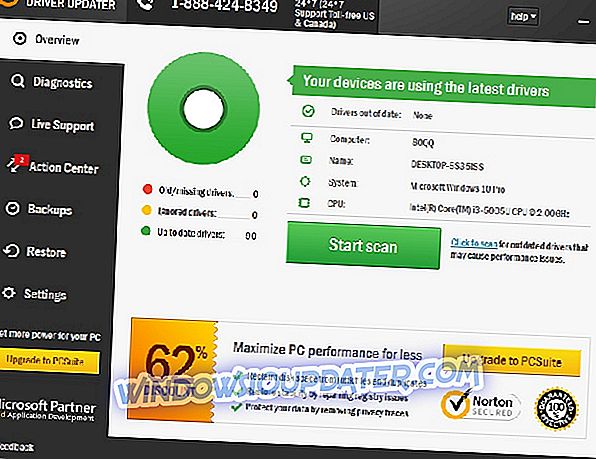Порука о грешци " Но Дирецтк 10 или 11 адаптер или рунтиме фоунд " је она која се повремено појављује за неке Гранд Тхефт Ауто 5 играче. Када покрену ГТА 5, игра враћа ову поруку о грешци: “ Није пронађен Дирецтк 10 или 11 адаптер или време извођења. Инсталирајте најновији Дирецтк рунтиме или инсталирајте компатибилну Дирецтк 10 или 11 видео картицу. ”Сходно томе, ГТА 5 се не покреће када се појави порука о грешци. Ако то звучи као познато питање, то је начин на који можете да га поправите.
Није пронађен Дирецтк 10 или 11 адаптер
- Проверите да ли ваша графичка картица подржава ДирецтКс 10 или 11
- Свитцх ТруеПлаи Он
- Деинсталирајте Д3Д Геар софтвер
- Искључите траку за игре
- Ажурирајте управљачки програм графичке картице
1. Проверите да ли ваша графичка картица подржава ДирецтКс 10 или 11
Прво, проверите да ли је ваша графичка картица компатибилна са ДирецтКс 10 или 11. Ако ваша видео картица подржава ДирецтКс 9 или мање, ГТА 5 неће радити. Дакле, можда вам је потребна нова видео картица. ДирецтКс компатибилност графичке картице можете провјерити на сљедећи начин.
- Притисните тастер Вин + Р хоткеи да бисте отворили Рун.
- Унесите 'дкдиаг' у Рун и кликните ОК да отворите прозор директно испод.
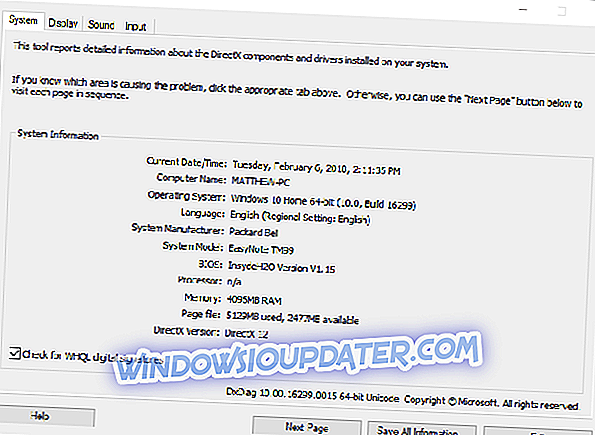
- Сада кликните на картицу Дисплаи.
- Проверите детаље о Дирецт3Д ДДИ истакнутом на снимку непосредно испод. То би требало да има вредност од најмање 10 (за ДирецтКс 10), и ако је нешто ниже од тога, вероватно ће вам требати нова ДирецтКс 11 компатибилна графичка картица.
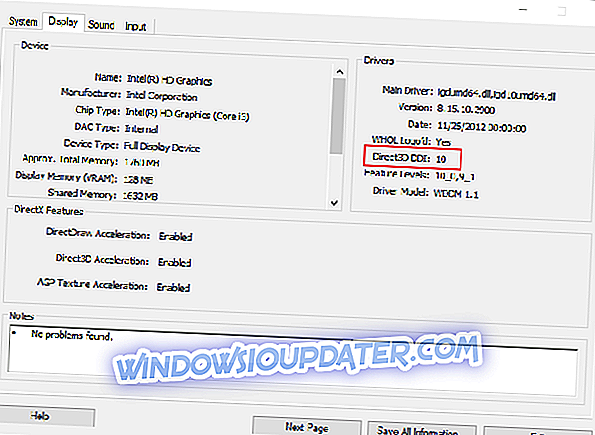
- Такође прочитајте: Како поправити ДирецтКс грешке на Виндовс 10
2. Укључите ТруеПлаи Он
Ако је ваша графичка картица компатибилна са ДирецтКс 11, укључите поставку ТруеПлаи . Мицрософт није у потпуности разјаснио шта би ова поставка требало да уради, али неки су открили да променом подешавања може да се поправи ДирецтКс грешка при извођењу. Детаљи подешавања ТруеПлаи-а наводе: " Искључивање може ограничити игре које можете да играте ." Овако можете да прилагодите ту опцију у оперативном систему Виндовс 10.
- Прво притисните дугме Цортана на траци задатака да бисте отворили оквир за претрагу.
- Унесите "ТруеПлаи" у Цортанин оквир за претрагу и изаберите ТруеПлаи. То ће отворити прозор у кадру непосредно испод.
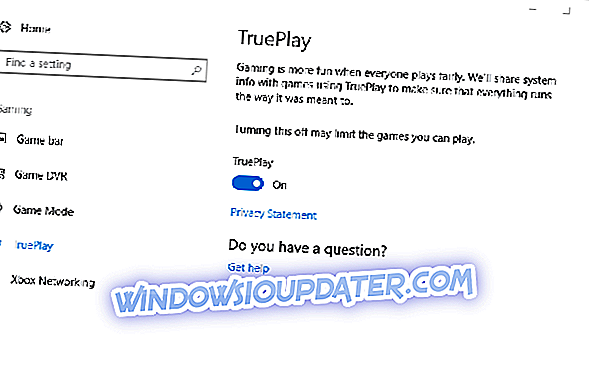
- Кликните на ТруеПлаи поставку да бисте је укључили .
3. Деинсталирајте Д3Д Геар софтвер
Д3Д Геар је софтвер који снима игре. Неки играчи Гранд Тхефт Ауто 5 су поправили ДирецтКс рунтиме проблем деинсталирањем тог софтвера. Ако имате инсталиран Д3Д Геар, то је начин на који можете уклонити тај програм.
- Притисните тастер Вин + + хот тастер и изаберите Рун из менија Вин + Кс.
- Унесите "аппвиз.цпл" у текстуални оквир Рун и кликните на дугме ОК .
- Сада одаберите софтвер Д3Д Геар наведен на прозору приказаном испод.
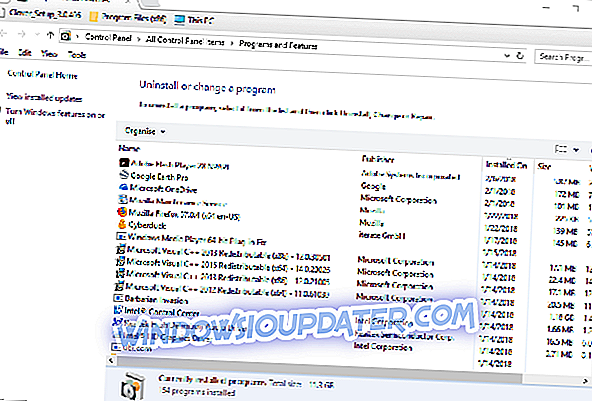
- Притисните дугме Унинсталл / Цханге .
- Кликните на Да да бисте потврдили да је потребно уклонити Д3Д Геар из Виндовса.
4. Искључите Гаме Бар
Упдате Виндовс 10 гради такође укључује Гаме бар и опције за ДВР игре. Искључивање траке за игру може такође да помогне у решавању проблема са ДирецтКс рунтиме. Овако можете деактивирати траку за игре у оперативном систему Виндовс 10.
- Отворите апликацију Цортана.
- У поље за претрагу Цортане унесите "Гаме бар" и кликните на дугме ОК .
- Изаберите Контрола како се трака за игру отвара и препознаје вашу игру да бисте отворили прозор приказан испод.
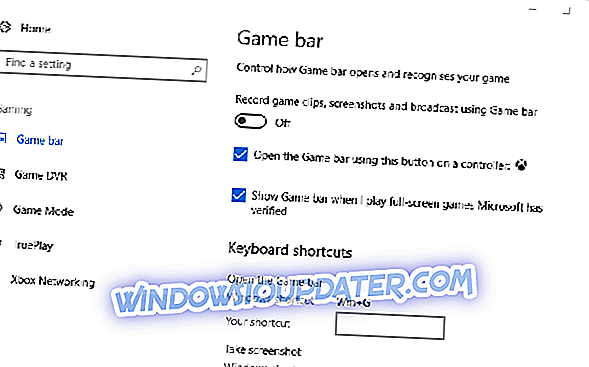
- Пребаците снимке, снимке екрана и емитовање снимака користећи поставку Гаме Бар ако је тренутно укључена.
- Поред тога, кликните на ДВР игре и пребаците Снимање у позадини тако да се искључи.
ТАКОЂЕР ПРОЧИТАЈ: Фик: Није могуће Стреам Ксбок игре на Виндовс 10
5. Ажурирајте управљачки програм графичке картице
Поновна инсталација управљачких програма графичке картице је исправила ДирецтКс грешку у току рада за неке играче Гранд Тхефт Ауто 5. Постоји неколико начина на које можете поново инсталирати управљачки програм за графичку картицу. Најбоље би било да набавите најновији управљачки програм графичке картице са веб локације произвођача како бисте били сигурни да имате најновију верзију, а затим инсталирајте тај управљачки програм.
Можете ручно да ажурирате управљачки програм следећи ове кораке:
- Прво отворите Рун и унесите 'дкдиаг' да бисте отворили прозор у снимку испод.
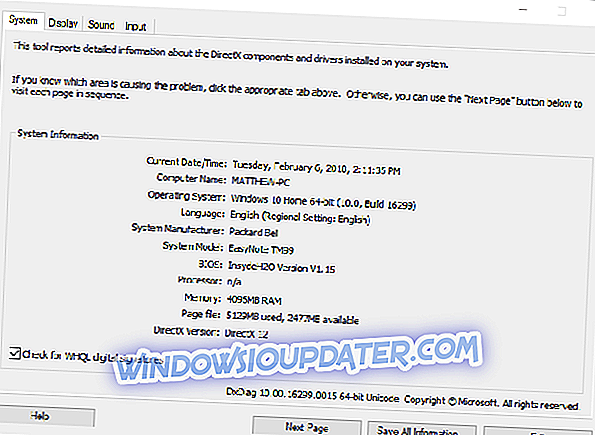
- Запишите оперативни систем наведен на картици Систем и назив графичке картице наведен на картици Приказ. Потребни су ти детаљи да бисте ажурирали управљачки програм графичке картице.
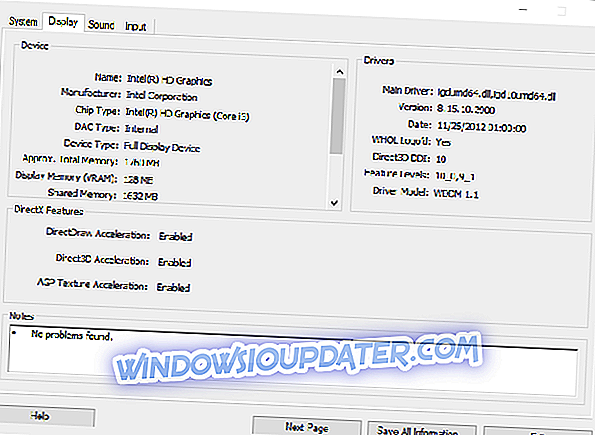
- Затим отворите веб локацију произвођача графичке картице, као што је Нвидиа или АМД, у свом прегледнику.
- Отворите одјељак управљачког програма на веб-мјесту произвођача. На пример, на Нвидиа сајту можете да кликнете на Дриверс (Управљачки програми) да бисте отворили падајуће меније на снимку непосредно испод.
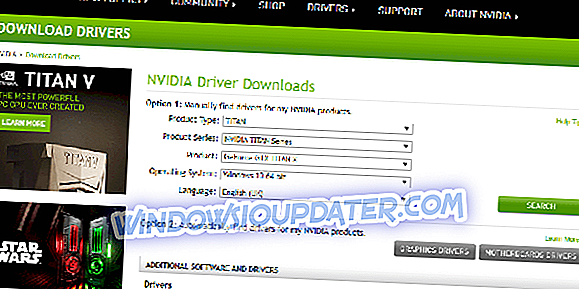
- Изаберите жељене детаље графичке картице из падајућих менија на којима страница садржи меније. Алтернативно, можда ћете морати да унесете своју графичку картицу у поље за претрагу.
- Тада ће сајт навести возаче који одговарају одабраним детаљима или кључној речи коју сте унели када притиснете дугме за претрагу . Преузмите управљачки програм који одговара вашој 32 или 64-битној Виндовс платформи.
- Након тога, притисните тастер Вин + + хоткеи.
- Изаберите Девице Манагер на Вин + Кс менију.
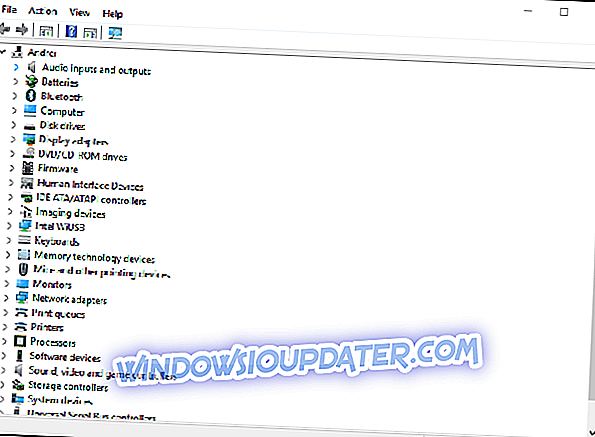
- Двапут кликните на Дисплаи адаптерс (Приказ адаптера) да бисте проширили његове уређаје.
- Затим кликните десним тастером миша на вашу графичку картицу и изаберите опцију Ажурирај управљачки програм да бисте отворили прозор директно испод.
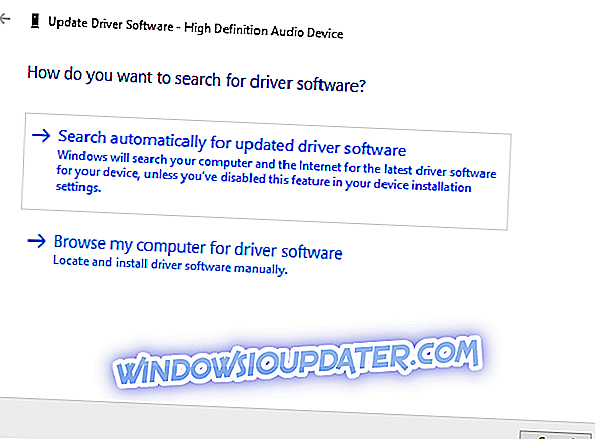
- Кликните на опцију Претражи мој рачунар за управљачки програм на том прозору.
- Тада можете да изаберете опцију Пусти ме да изаберем са листе доступних управљачких програма да изаберем најновији управљачки програм графичке картице.
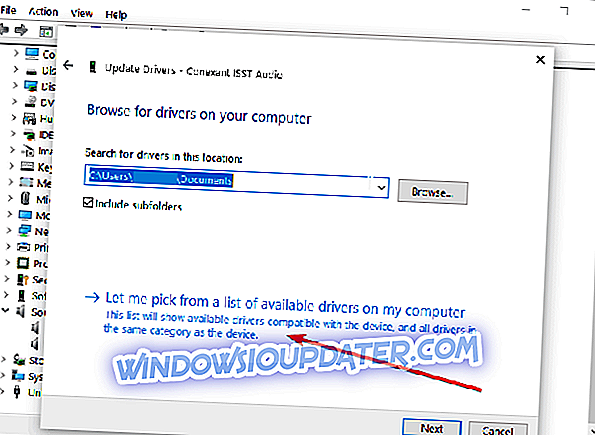
- Притисните дугме Хаве Диск .
- Кликните на дугме Бровсе (Прегледај) да бисте изабрали жељену датотеку управљачког програма, а затим притисните дугме Опен (Отвори) .
- Кликните на Нект да бисте инсталирали управљачки програм.
- Ако је управљачки програм за видео картицу већ најновији и не треба ажурирање, поново га инсталирајте тако што ћете кликнути десним тастером миша на графичку картицу наведену у прозору „Управљач уређајима“ и изабрати ставку Деинсталирај уређај . Виндовс ће онда аутоматски поново инсталирати управљачки програм када поново покренете рачунар или лаптоп.
Аутоматски ажурирај управљачке програме
Препоручујемо да ТвеакБит Дривер Упдатер Тоол (одобрен од стране Мицрософта и Нортона) аутоматски преузме све застарјеле управљачке програме на вашем ПЦ-у. Ево кратког водича како да то урадите.
- Преузмите и инсталирајте ТвеакБит Дривер Упдатер
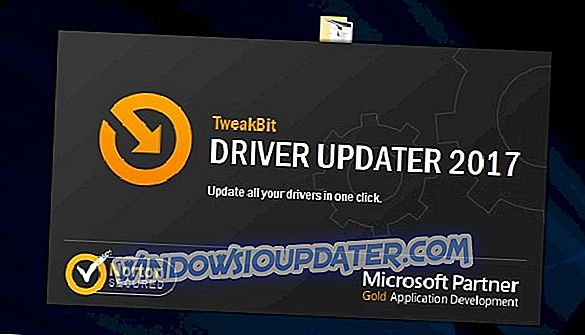
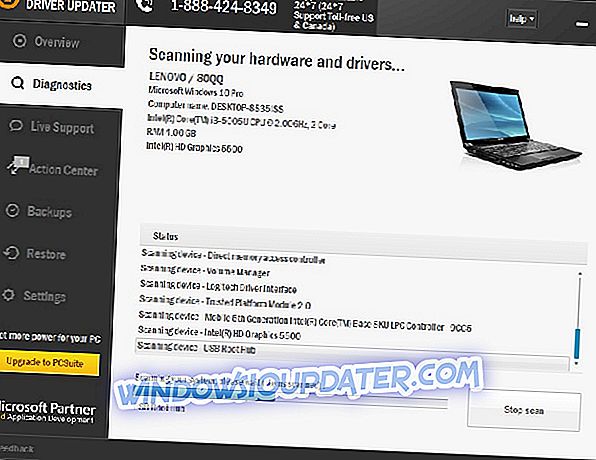
- По завршетку скенирања, добићете извештај о свим управљачким програмима који су пронађени на рачунару. Прегледајте листу и погледајте да ли желите да ажурирате сваки управљачки програм појединачно или све одједном. Да бисте ажурирали један управљачки програм истовремено, кликните везу "Ажурирај управљачки програм" поред назива управљачког програма. Или једноставно кликните на дугме 'Ажурирај све' на дну да бисте аутоматски инсталирали све препоручене исправке.
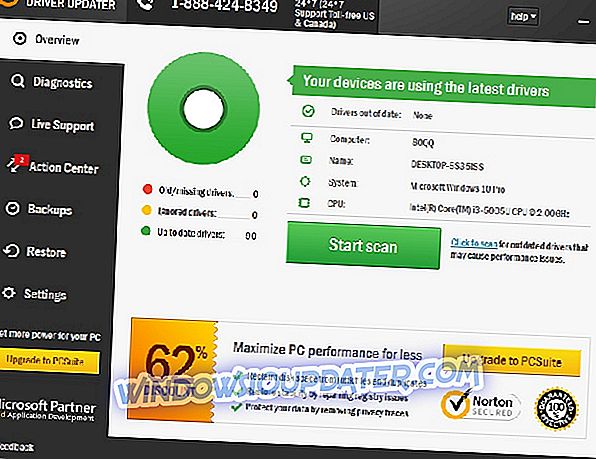
Напомена: Неки управљачки програми морају бити инсталирани у више корака, тако да ћете морати неколико пута притиснути типку 'Упдате' док се све компоненте не инсталирају.
Одрицање од одговорности: неке функције овог алата нису бесплатне.
Једна или више таквих резолуција може покренути Гранд Тхефт Ауто 5 за вас. Овај чланак такође пружа додатне савете за поправљање порука о грешкама у програму ДирецтКс. Имате ли неке друге поправке за ДирецтКс грешку у току извршавања? Ако је тако, молимо вас да их поделите испод.